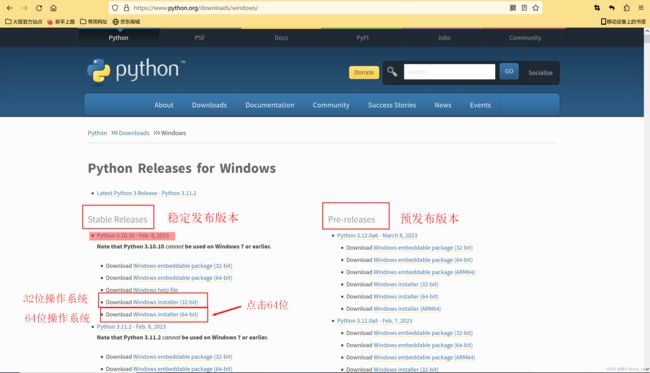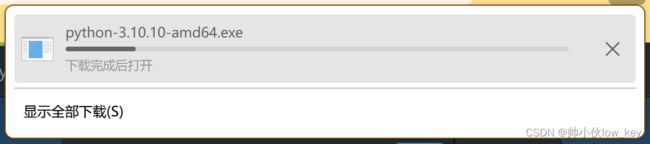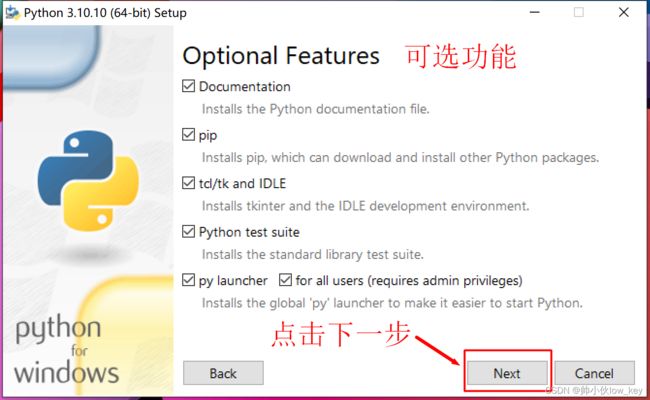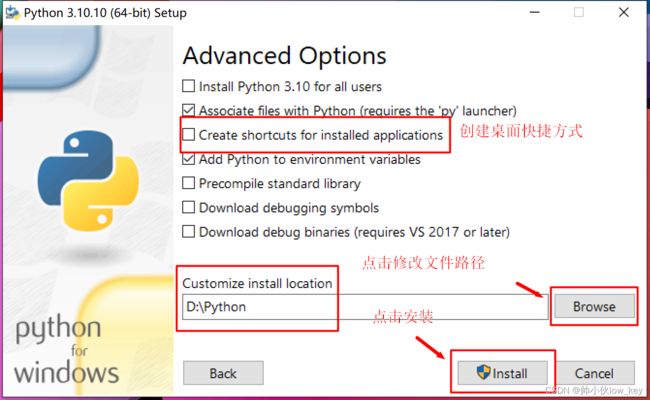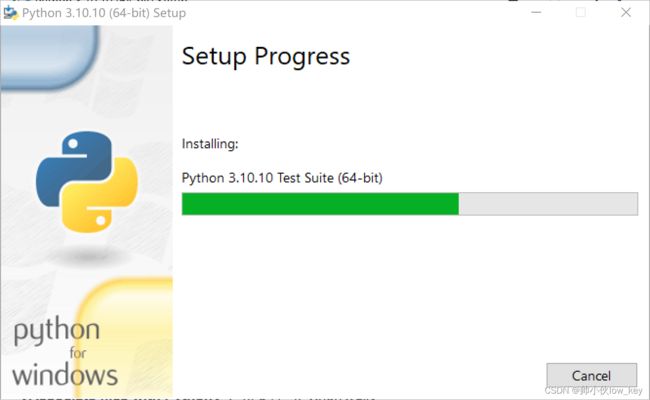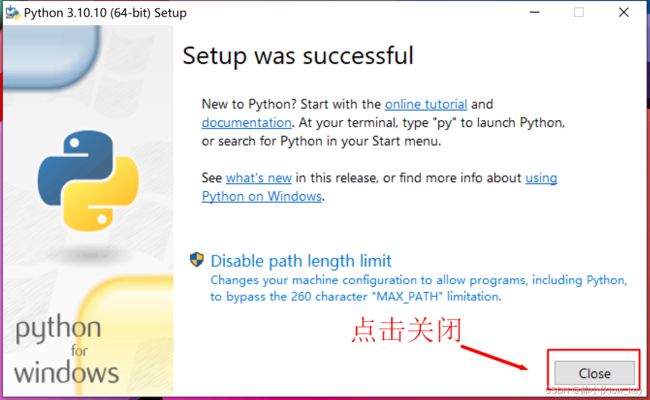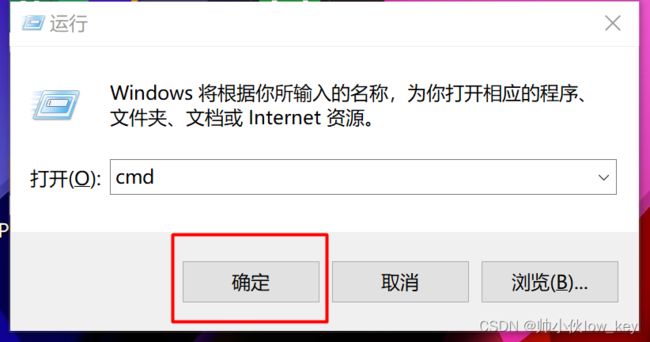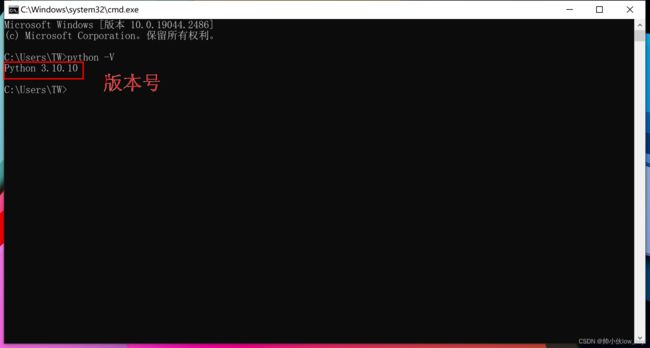python下载安装教程(Python 3.10版本)
目录
- 一、Python下载
- 二、Python安装
- 三、检查Python是否安装成功
今天换了新的电脑,需要重新安装python和PyCharm,就简单的写个教程吧~
一、Python下载
1、进入Python官网
官网地址:https://www.python.org
2、点击【Downloads】展开后点击【Windows】跳转到下载python版本页面,选择"Stable Releases"稳定版本,我下载的是Python 3.10.10版本,所以找到【Python 3.10.10-Feb.8,2023】 版本,点击【Download Windows installer(64-bit)】下载Windows64位操作系统。
【Stable Releases】:稳定发布版本,指的是已经测试过的版本,相对稳定。
【Pre-releases】:预发布版本,指的是版本还处于测试阶段,不怎么稳定。
【Windows embeddable package】:Windows可嵌入程序包,通俗一点就是一个压缩包。
【Windows help file】:指的是帮助文档,可无视,对于小白帮助不了什么。
如果不知道自己是多少位操作系统,按一下Windows键找到“设置”→“系统”→“关于”→“系统类型”可查看自己是多少位操作系统。
3、正在下载
二、Python安装
1、下载完后双击打开Python,勾选【Add python.exe to PATH】,点击【Customize installation】进行自定义安装。
【Install Now】:立即安装,点了会默认安装python的位置与默认勾选python功能
【Customize installation choose location and features】:自定义安装选择位置和功能。
【Use admin privileges when installing py.exe】: 安装py.exe时使用管理员权限,勾选这个是为了程序或者命令运行过程中更改系统设置或则注册表,如果没勾选,那你就只能以普通用户的身份进行读的权限,没有改的权限,也就没法完成更改操作。
【Add python.exe to PATH】:将python.exe添加到PATH,就是把python的路径添加到PATH环境变量中。
2、所有功能全部默认勾选,单击【Next】下一步。
【Documentation】:安装Python文档文件。
【pip】:安装pip,这个是一个安装和管理Python包的工具,就是以后你可以通过Win+R输入cmd回车,然后输入pip install+包名下载相应的python模块。
【tcl/tk and IDLE】:安装tkinter和IDLE开发环境。
【Python test suite】:安装标准库测试套件。
【py launcher】: Python启动器。【for all user】所用用户(需要管理员权限)两个一起勾选后会安装全局Python启动器,使启动Python变得更容易。
3、创建桌面快捷方式根据自己的需求勾选,其他两个默认勾选不进行改动,点击【Browse】按钮修改安装路径,我的是安装在D盘里的Python文件里,然后单击【Install】进行安装。
【Associate files with Python】:将文件与Python关联。
【Create shortcuts for installed applications】:为已安装的应用程序创建快捷方式。
【Add Python to environment variables】:将Python添加到环境变量里。
4、正在安装
5、单击【Close】关闭。
三、检查Python是否安装成功
1、Win+R打开运行窗口输入“cmd”,点击【确定】或者回车键。
2、输入python -V点击回车键查看Python版本号。(打完python之后要打个空格再打-V,否则会报错出现不是内部命令的情况,还有V必须是大写) 或者也可以输入python --version查看python版本号。
3、输入python进入python环境,当你看到命令提示符“>>>”则代表你已进入Python环境。
4、输入代码 print(“hello world”) 点击回车键看是否能运行成功,出现结果hello world则表示代码运行成功。
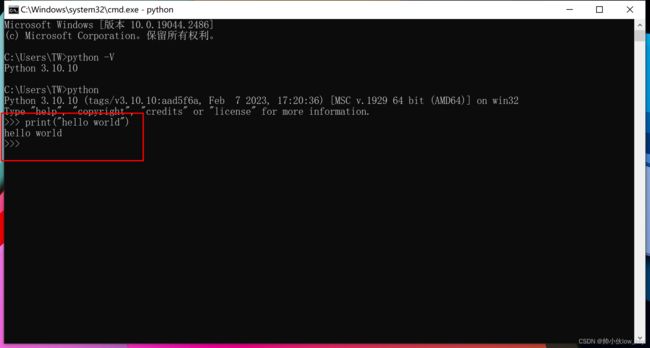
Python是一门非常不错的编程语言,薪资待遇高、就业前景好。即使你不想出去上班,也可以利用Python在家做兼职(比如爬取客户需要的数据、量化交易、代写程序等)。
如果你对Python感兴趣,想通过学习Python获取更高的薪资,那下面这套Python学习资料一定对你有用!
资料包括:Python安装包+激活码、Python web开发,Python爬虫,Python数据分析,人工智能、机器学习等学习教程。0基础小白也能听懂、看懂,跟着教程走,带你从零基础系统性地学好Python!
![]()
一、Python所有方向的学习路线
Python所有方向路线就是把Python常用的技术点做整理,形成各个领域的知识点汇总,它的用处就在于,你可以按照上面的知识点去找对应的学习资源,保证自己学得较为全面。
![]()
二、Python学习软件
工欲善其事,必先利其器。学习Python常用的开发软件都在这里了!
![]()
三、Python入门学习视频
还有很多适合0基础入门的学习视频,有了这些视频,轻轻松松上手Python~![]()
四、Python练习题
每节视频课后,都有对应的练习题哦,可以检验学习成果哈哈!
![]()
五、Python实战案例
光学理论是没用的,要学会跟着一起敲代码,动手实操,才能将自己的所学运用到实际当中去,这时候可以搞点实战案例来学习。这份资料也包含在内的哈~![]()
六、Python面试资料
我们学会了Python之后,有了技能就可以出去找工作啦!下面这些面试题是都来自阿里、腾讯、字节等一线互联网大厂,并且有阿里大佬给出了权威的解答,刷完这一套面试资料相信大家都能找到满意的工作。
![]()
![]()
七、资料领取
上述完整版Python全套学习资料已经上传CSDN官方,需要的小伙伴可自行微信扫描下方CSDN官方认证二维码免费领取
![]()